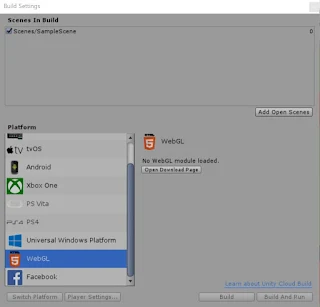Unityとは
ゲーム開発環境です。個人で利用する場合は無料で使えます。2Dゲームも3Dゲームも作れます。
こちらのページからダウンロードできます。
作ったもの
公式ページのチュートリアルのはじめてのUnityにある、玉転がしゲームを作りました。PCの矢印キーで玉を誘導し、5つのカプセルを集めていきます。
ちなみに、赤い壁に触れると即ゲームオーバーとなる仕様で、地味に難しいです。
左下の数字が集めるべきカプセル数です。
チュートリアルに沿って淡々と作っていきました。
懇切丁寧に書かれているので、基本、ここでの指示に従って進めていけば出来上がります。
Unityは初めて触ったのですが、3時間ぐらい集中して取り組んで、完成させられました。
途中で、C#という言語を使ってプログラミングをする部分もあるのですが、それぞれのコードの中身が説明されていますし、プログラミング言語が本当に何もわからないという人でも、チュートリアルの内容をまるっとコピペしてしまえば動きます。
※一点、Sceneパネル(下図の左上)を触っているうちに、視点がぐるっと動いてしまい、「あっもうだめだ…」となりかけたのですが、Shiftを押しながら画面をクリックすることで元の視点に戻れることがわかったので、覚えておくと良いでしょう。それ以外は、基本的に行き詰らずに進められましたよ。
完成したゲームはこちらから遊べます。ただし、スマホでは見られないのと、Chromeでは画面が真っ暗になって遊べないのでご注意ください(原因や対処法をご存知の方、どなたか教えてください)。Firefoxが一番動作が安定しています。
遊べない人のために、プレイ動画も載せておきますね。
ブログへの載せ方(Githubを利用)
まず、ゲームをWebで見られる形に変換する必要があります。[File]>[Build Settings]を開いて、Platformから"WebGL"(ウェブブラウザで3次元コンピュータグラフィックスを表示させるための標準仕様、だそうです)を選択。
Unity入れたてだと、以下のような画面になってBuildできないので、"Open Download Page"で必要なモジュールをダウンロードします。
インストール出来たら、[Build]をクリックし、保存したい場所のフォルダを選択して[保存]を押します。
こちらでGithubからの公開方法が大変わかりやすく紹介されていますので、それを参照して公開しました。
他にも、Googleドライブを使った公開方法も調べれば出てくるので(私はなぜかうまくいかなかったのですが…)、Githubアカウントを持っていない人は、そちらで公開すると良いでしょう。
まとめ
3Dゲームというと、すごく難しいのではないか、と思っていましたが、作ってみると意外と簡単に出来たのでびっくりしました。物理演算なども、一から全て自分でプログラミングしなくても、クリック一つで組み込むことができるんです。本当に便利な世の中ですね。
というわけで、また気が向いたらゲームを作ってみようかな、と思いました。